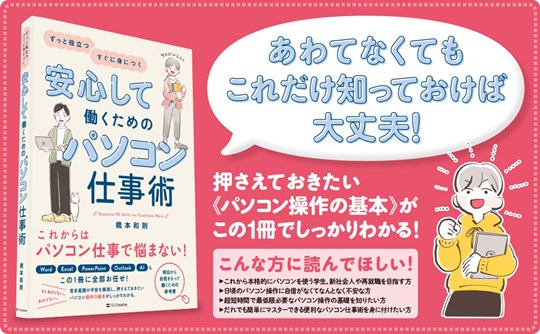また、セキュリティ面でも重要です。拡張子が表示されていれば、例えば「.exe」ファイルなどの潜在的に危険なファイルを識別しやすくなり、ウイルス感染のリスクを低減できます。さらに、ファイルの管理がしやすくなり、特定のファイルを迅速に見つけることができます。これにより、作業効率が向上し、全体的なコンピュータの使用体験が改善されます。
Windows 11の標準設定ではファイルの「拡張子」が表示されない設定になっていますが、セキュリティを考えても拡張子は表示することが推奨されます。
拡張子を表示するには、以下の設定を適用します。
○設定方法
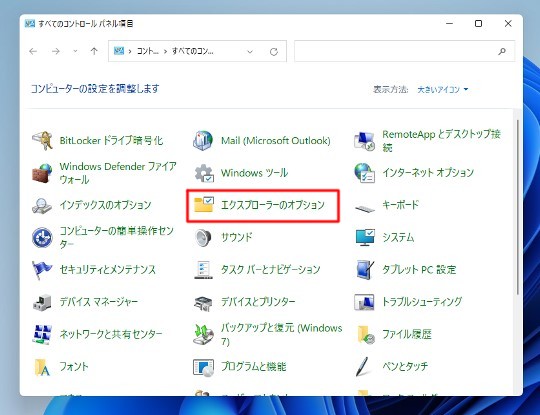
☆コントロールパネル(アイコン表示)から「エクスプローラーのオプション」を選択します。
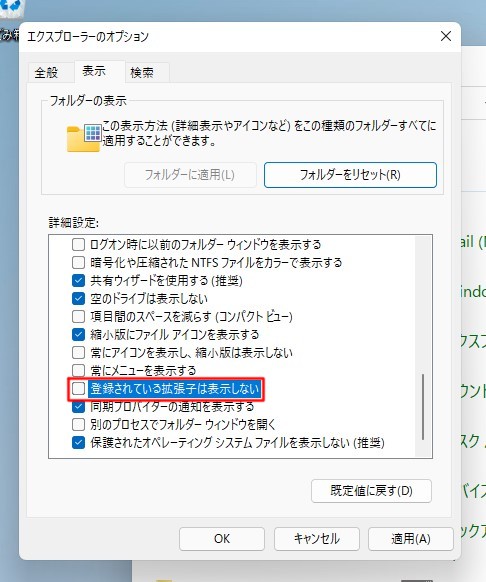
☆「表示」タブで「登録されている拡張子は表示しない」のチェックを外します。「OK」ボタンをクリックします。